剪映手机版旋转视频画面的方法
2024-06-04 14:48作者:91下载站
剪映是一夸可以帮助大家进行视频剪辑的软件,我们可以使用该软件进行视频的字幕添加、背景音乐的添加以及进行分割操作,或者还可以根据自己的需求进行视频画面的旋转操作,当你想要将横屏的视频画面进行旋转成竖屏显示的视频画面,那么我们就可以进入到剪映的编辑页面中,将其中的旋转功能找打之后即可进行旋转操作,操作起来非常的简单,下方是关于如何使用剪映旋转视频画面的具体操作方法,如果你需要的情况下可以看看方法教程,希望小编的方法教程对大家有所帮助。
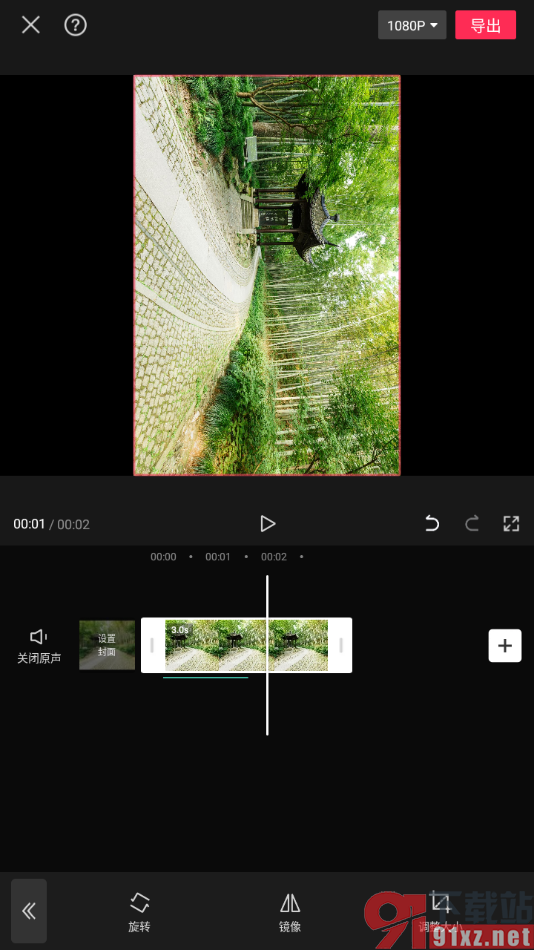
方法步骤
1.首先,我们需要进入到剪映的剪辑页面中,将页面上的【开始创作】选项进行点击。
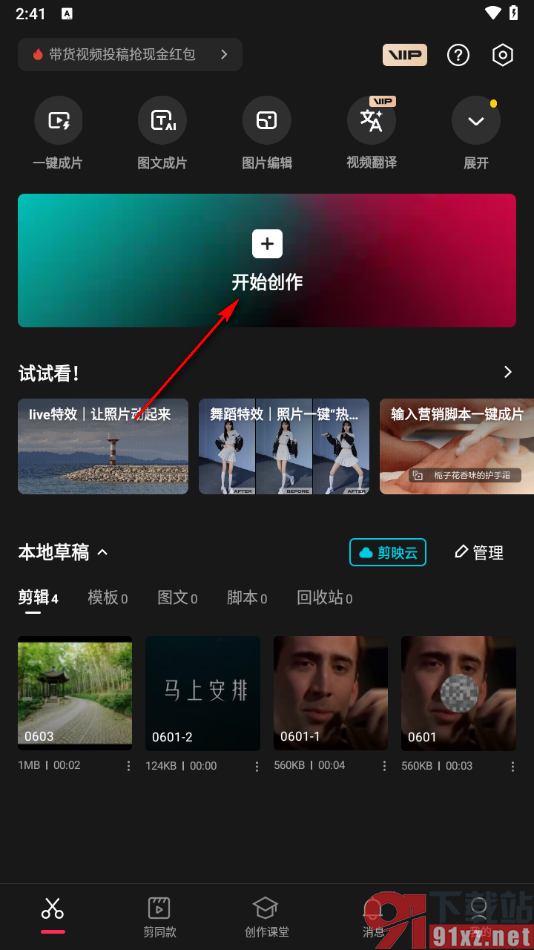
2.这时候,我们就可以进入到页面中,在页面的底部位置将【剪辑】按钮进行点击一下。
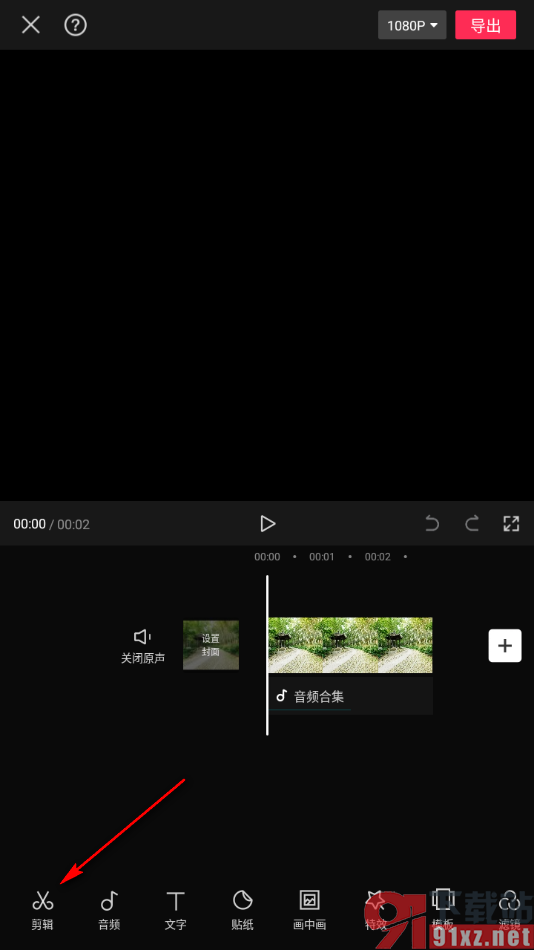
3.这时候,我们就可以在底部的位置查看到一些相关的功能选项,我们将其中的【编辑】按钮进行点击一下即可。
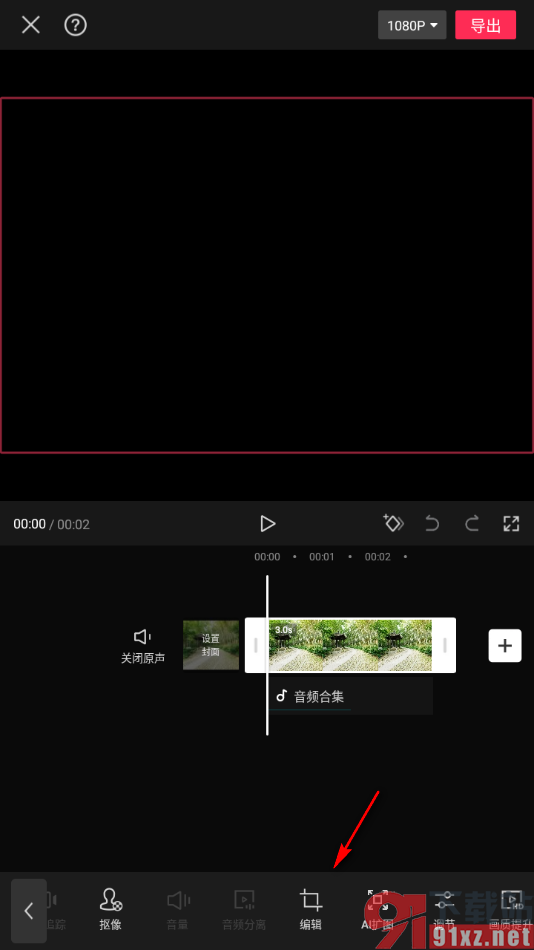
4.随后即可弹出三个选项,我们需要将其中的【旋转】选项进行点击一下。
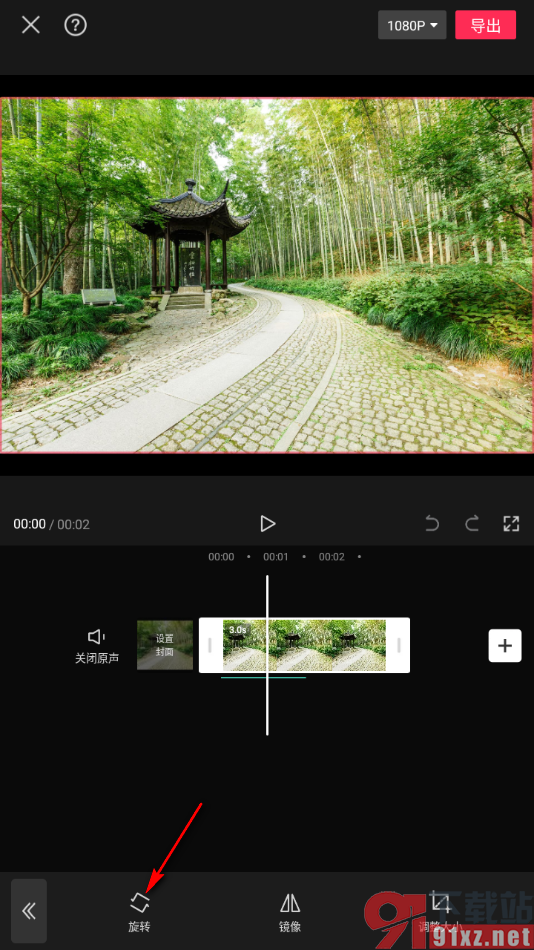
5.那么我们在播放视频的时候,视频画面就是旋转的样式来显示的,之后我们可以点击右上角的导出按钮即可进行设置。
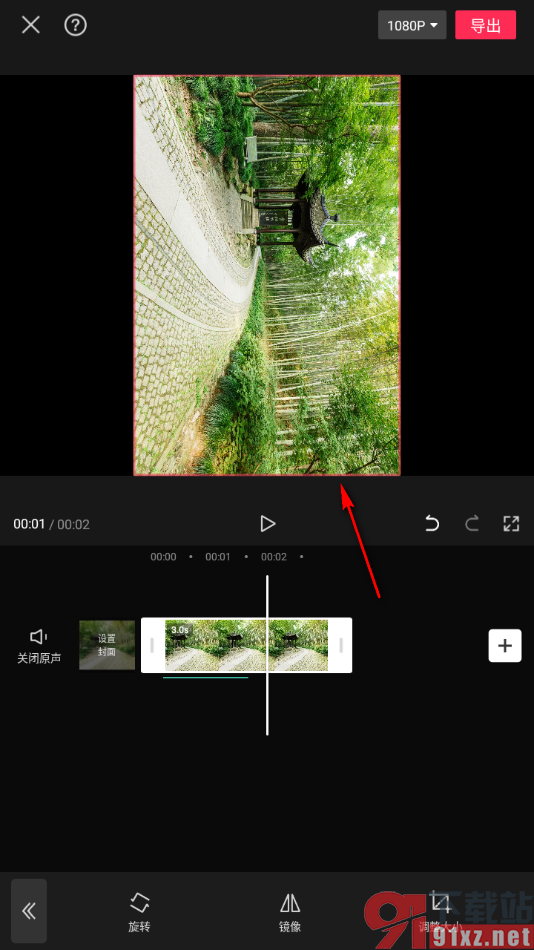
以上就是关于如何使用剪映手机版旋转视频画面的具体操作方法,我们在使用该软件的时候,想要将其中的视频画面进行设置成自己需要旋转画面来展示,那么我们就可以点击打开编辑功能,将旋转功能启用即可,感兴趣的话可以自己操作试试哦。